热力图是在地理坐标系范围内,将数据转换成颜色色调,并通过颜色变化程度直观反应一个区域的热度分布。就像下图这样,是不是很清晰地呈现数据在地理空间的分布、频率或密度情况了!
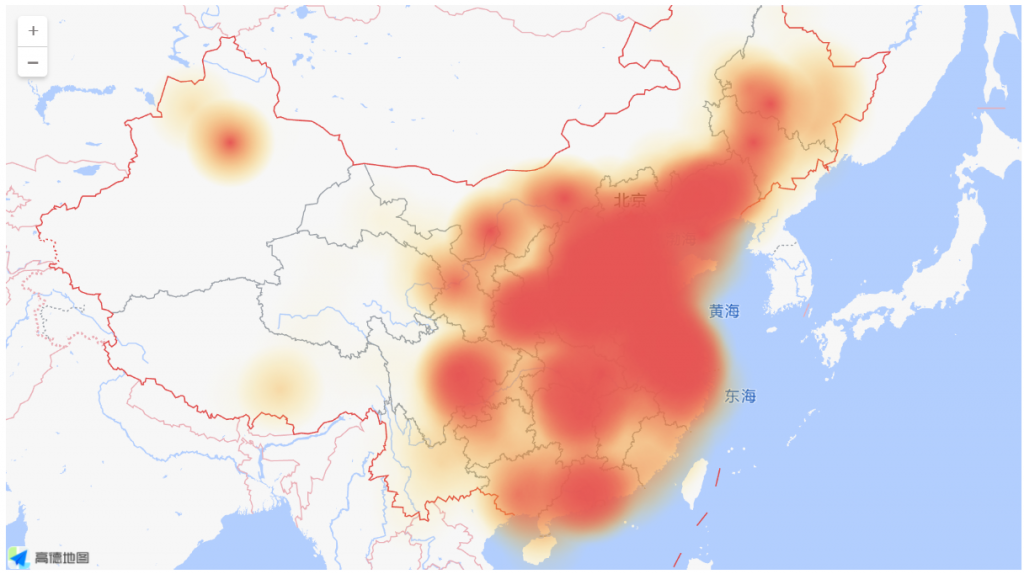
那小伙伴可能想知道有没有啥快速高效还美观的完成热力图制作的途径呢,别说我还真知道一个,今天来给大家实操一把!
一,工具准备
- 电脑
- FineBI
FineBI是一款BI工具,具有强大的数据地图功能,更直观的地理信息展示,支持区域地图,点地图,热力地图,流向地图等丰富的地图效果。用它来完成热力图制作,轻松的几分钟就能搞定!
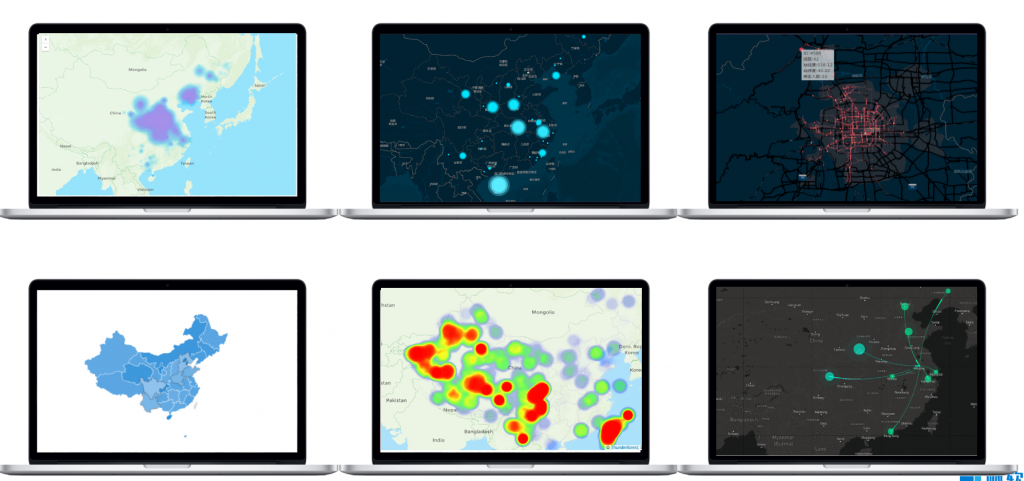
不仅如此,这个软件还支持多平台展示:
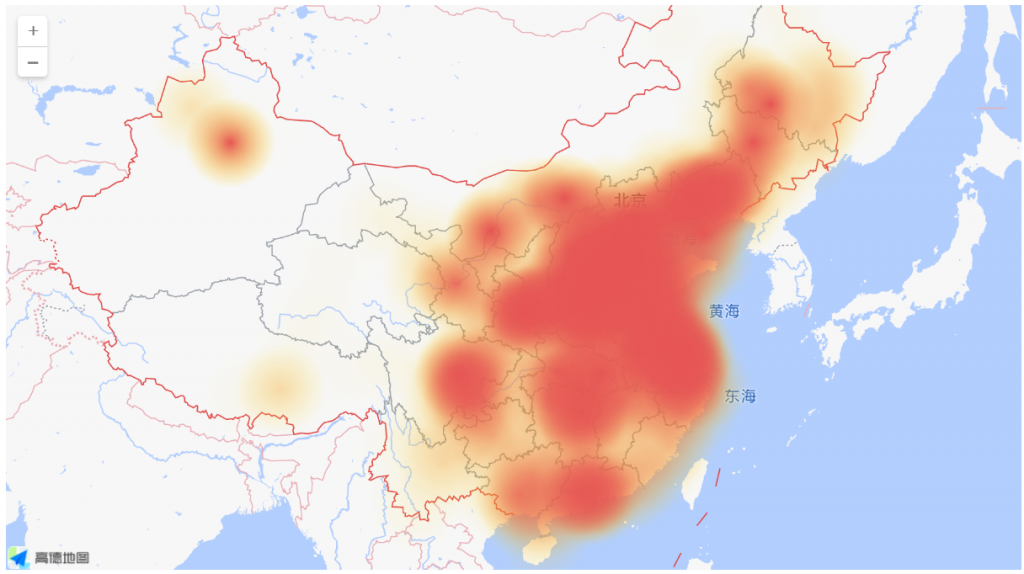
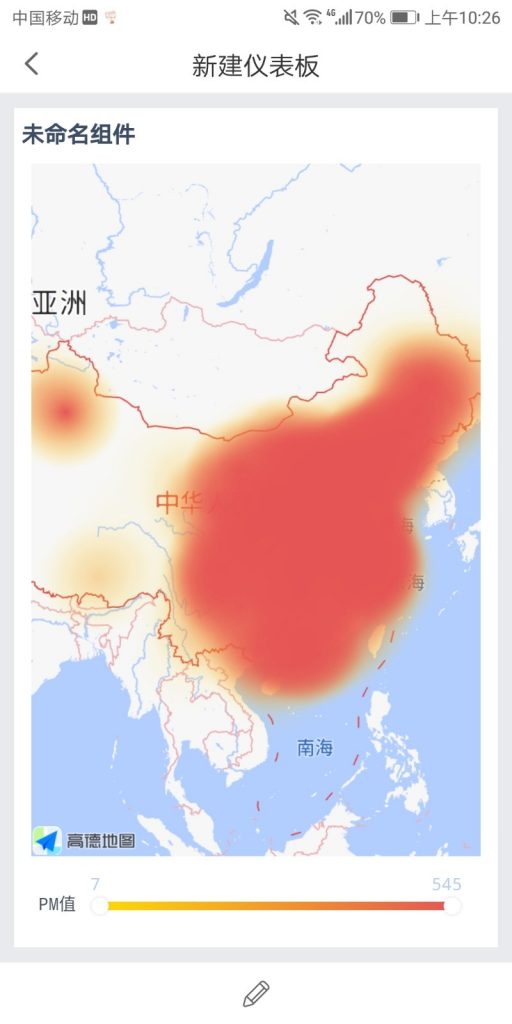
二,具体步骤
接下来是热力图制作的具体过程,用文字和图片带大家一步步进行实操演练:
1)点击「仪表板」在其中选择「新建仪表板」,最后点击「确定」。以下图示意进行操作说明:
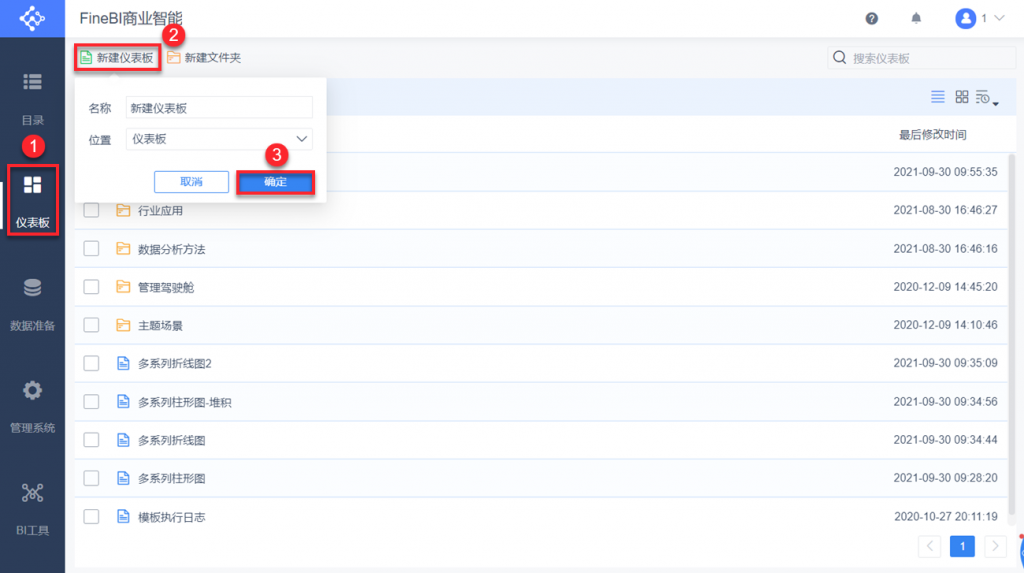
2)点击「添加组件」,在其中选择样式数据下的「全国环境监测数据」,最后点击「确定」。以下图示意进行操作说明:
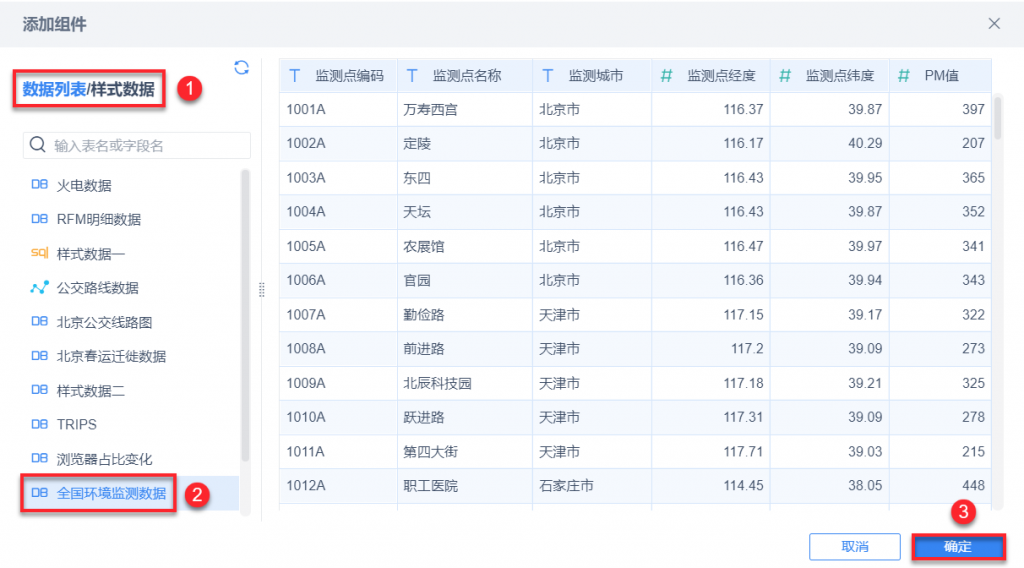
3)将待分析区域维度下的字段监测城市转化为地理角色,以下图示意进行操作说明:
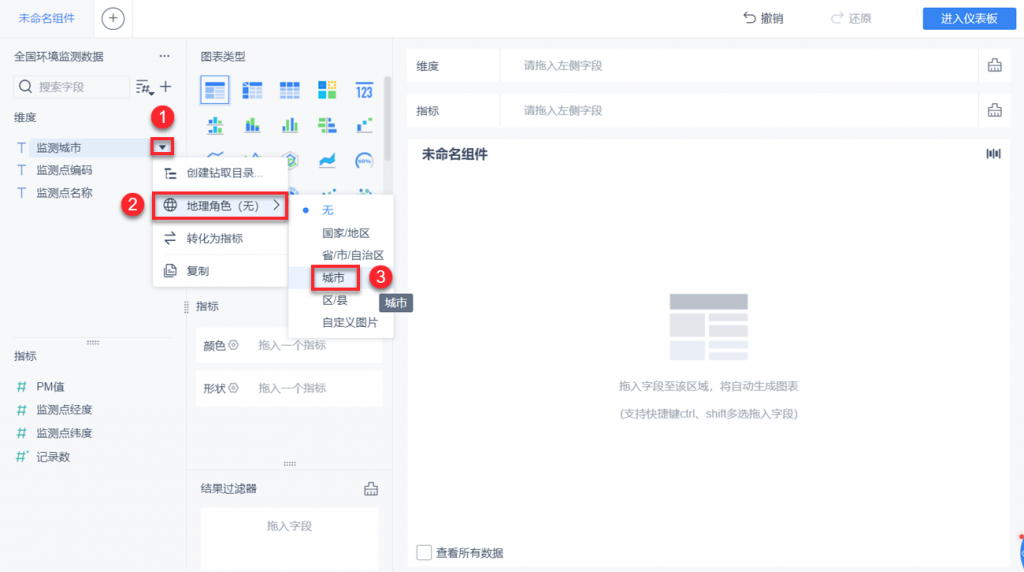
4)在图表类型下选择「热力地图」并开始进行拖曳的操作,将「监测城市(经度)」字段拖入横轴,「监测城市(纬度)」字段拖入纵轴,以下图示意进行操作说明:
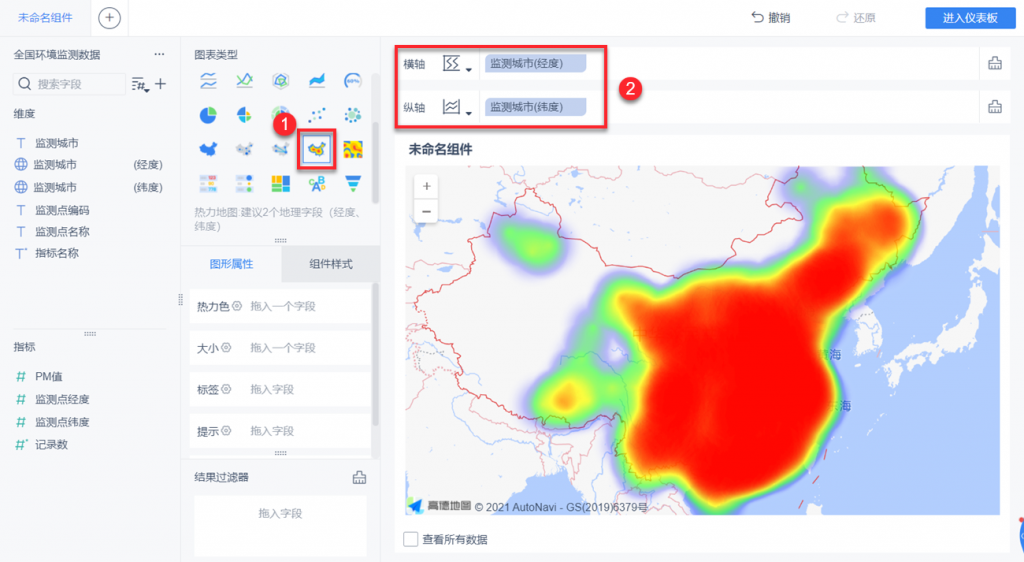
5)将需要展示的「PM值」指标拖入热力色,「监测点名称」拖入细粒度。以下图示意进行操作说明:

6)最后就是进行上色的一步啦。点击「热力色」框体,在弹出的渐变方案中,选择「秋落」。以下图示意进行操作说明:
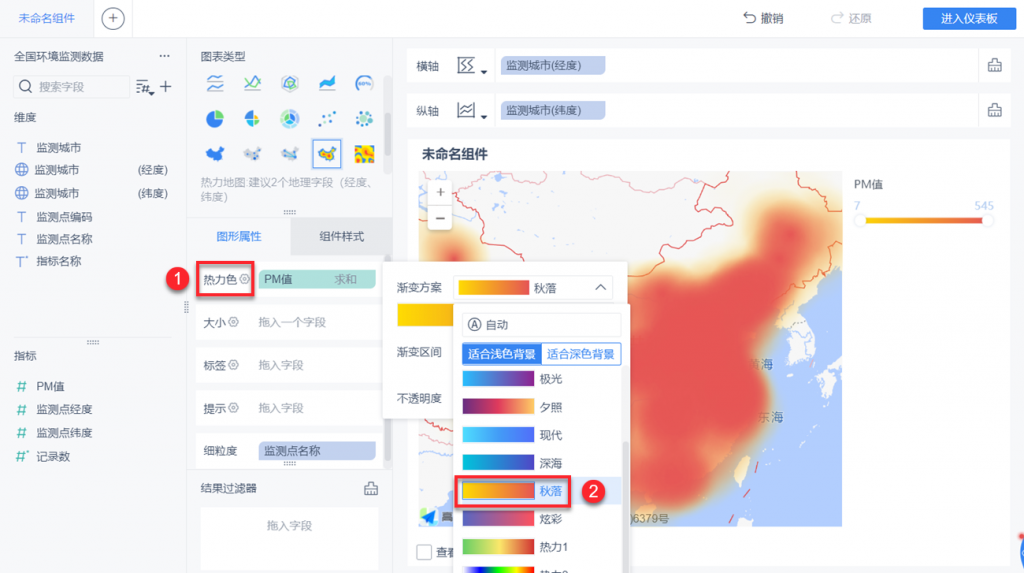
还可以设置组件的图例、网格线、地图背景、自适应显示等等。多重图标样式等你来选!
以上就是使用FineBI进行热力图制作,怎么样是不是制作的过程十分丝滑,如果各位小伙伴在热力图制作的过程中有任何不明白的欢迎来问,一定包答!
商业智能BI产品更多介绍:www.finebi.com
免费下载FineBI
立即体验Demo